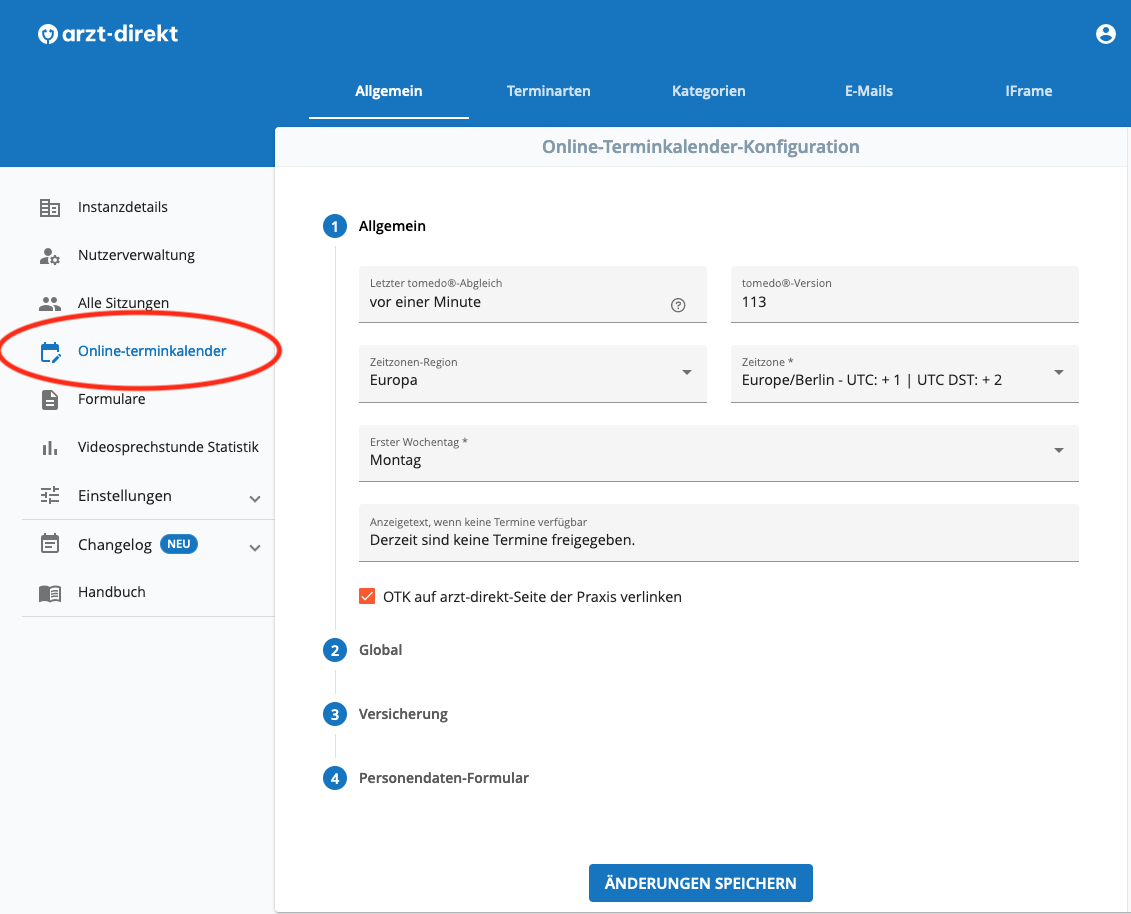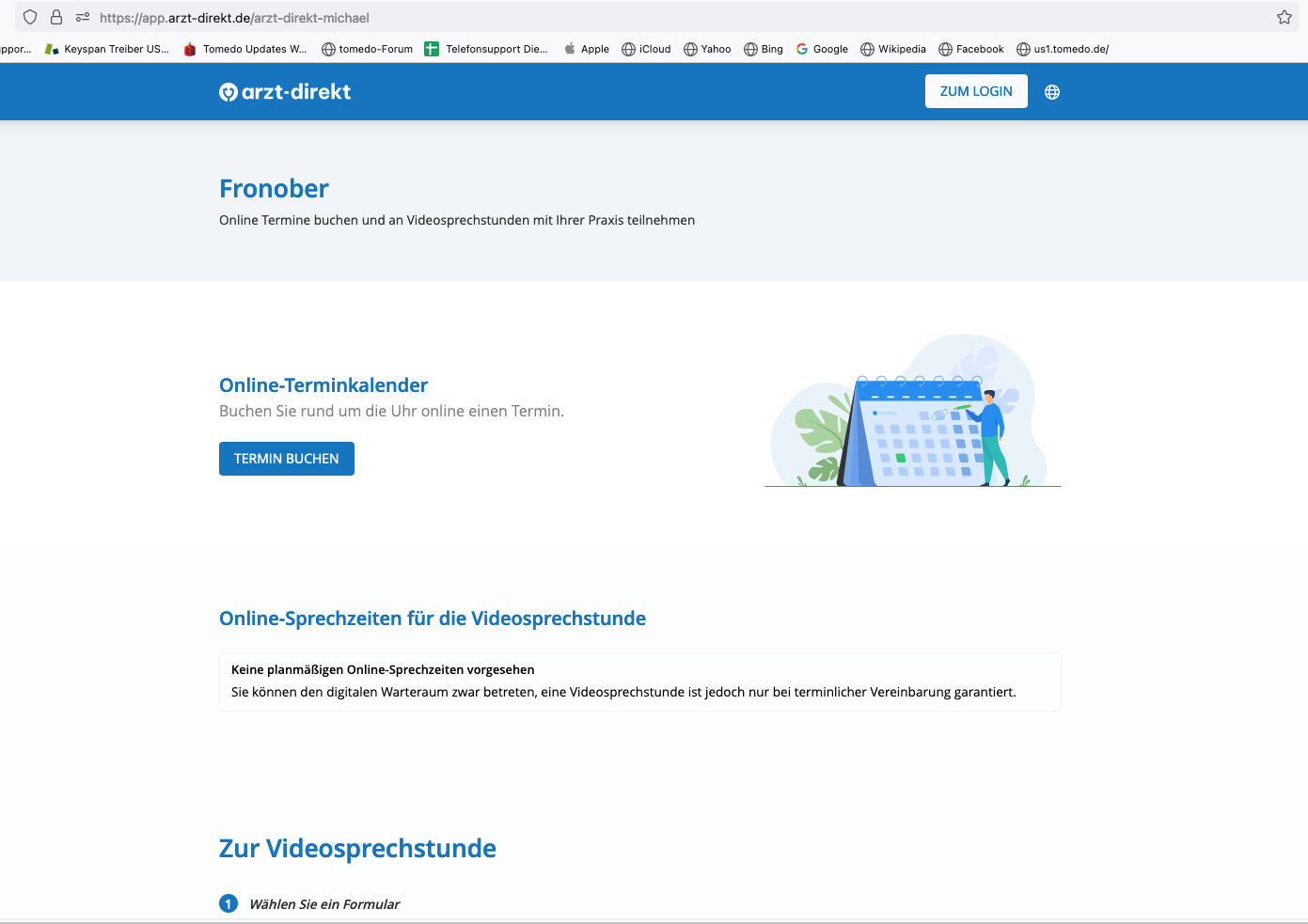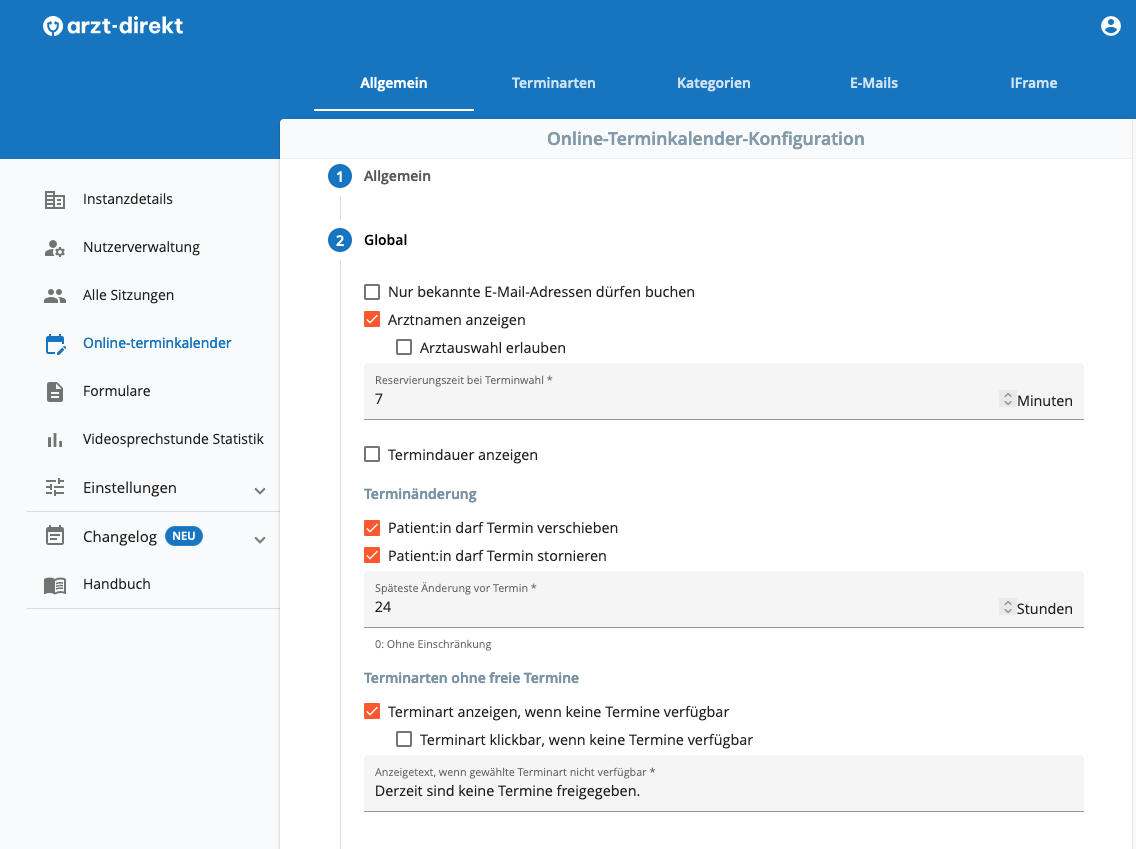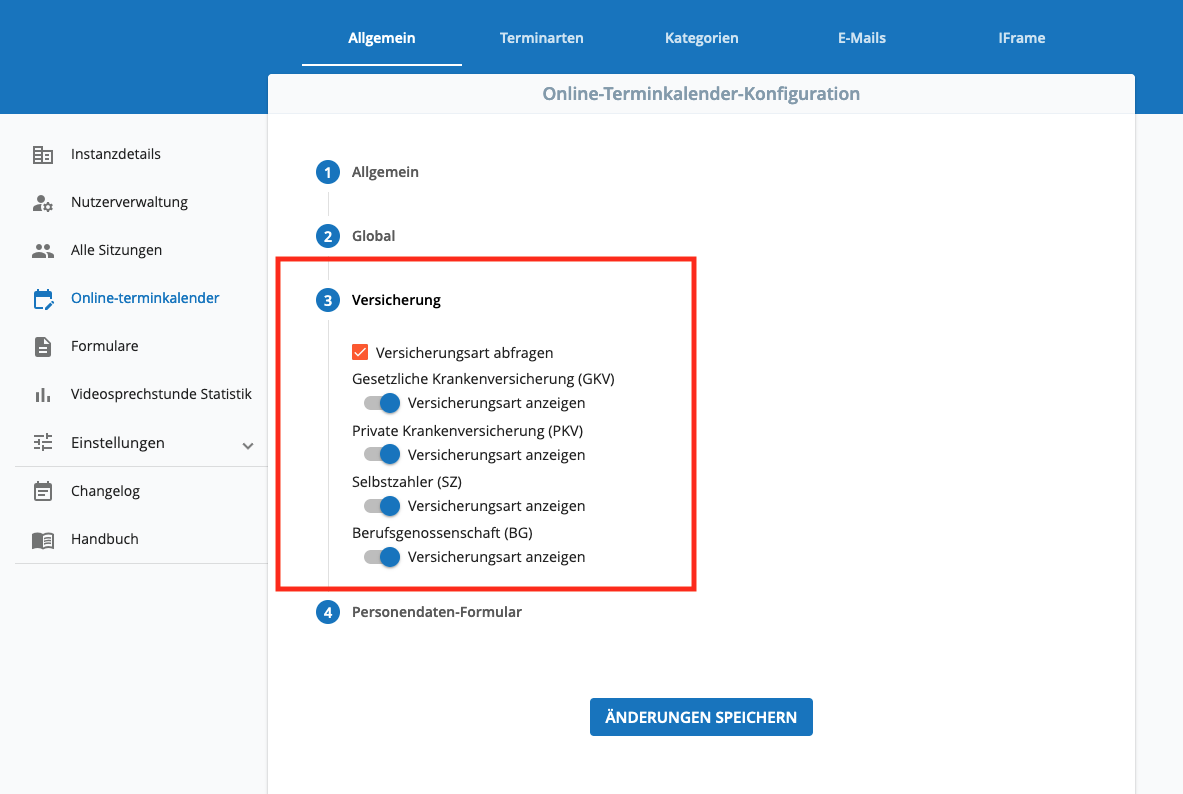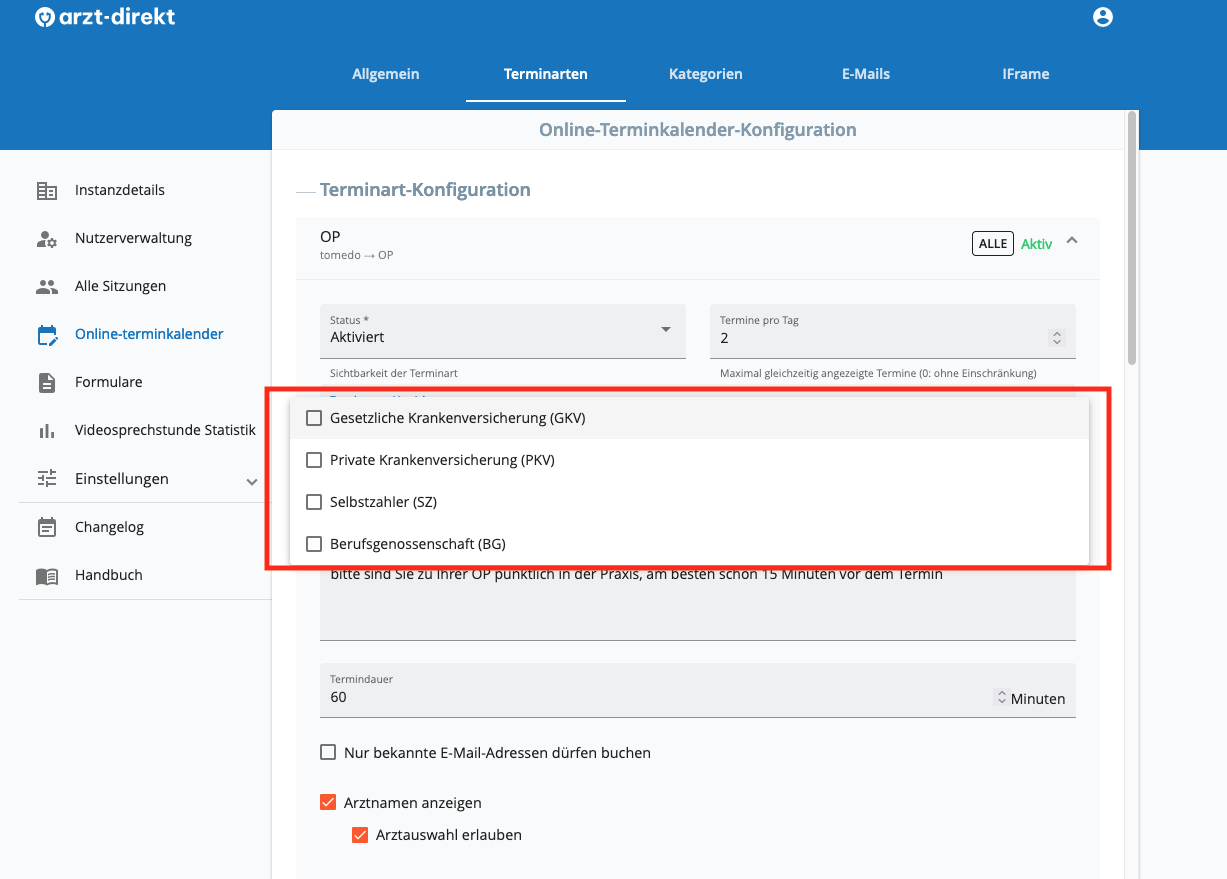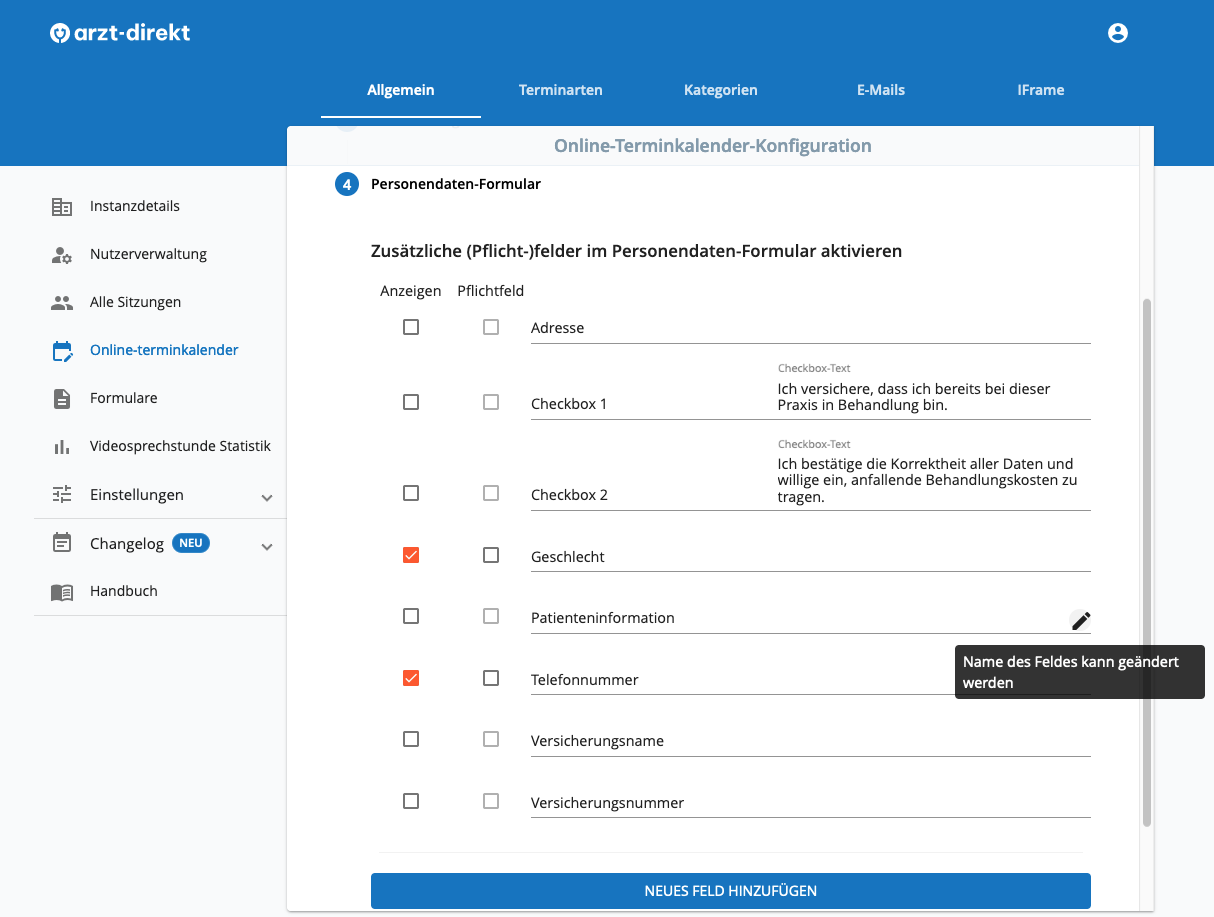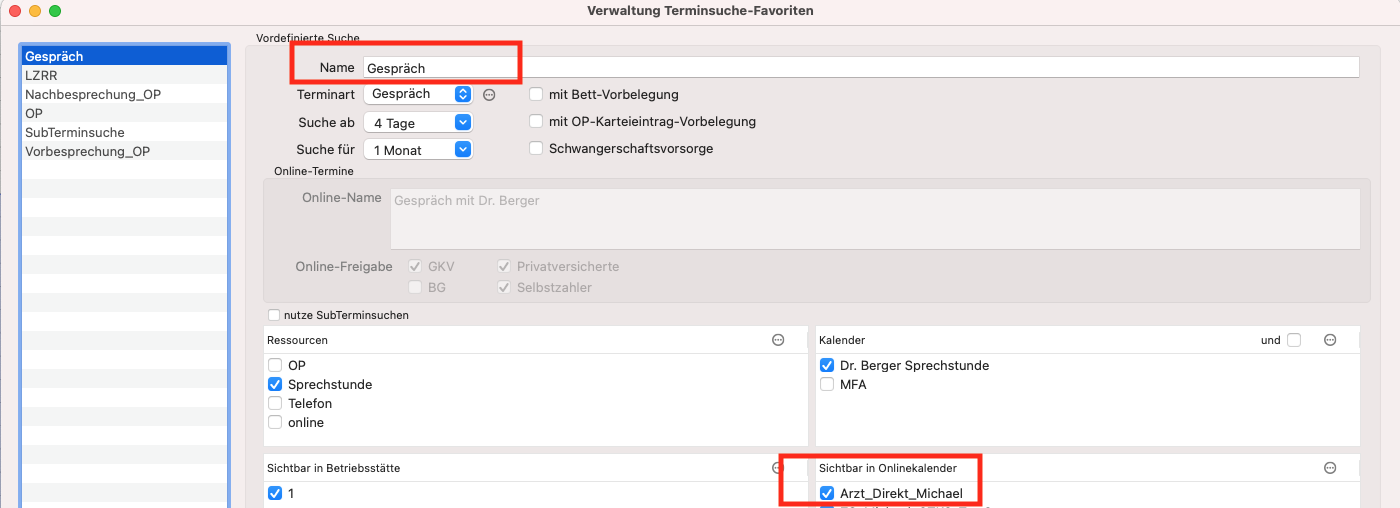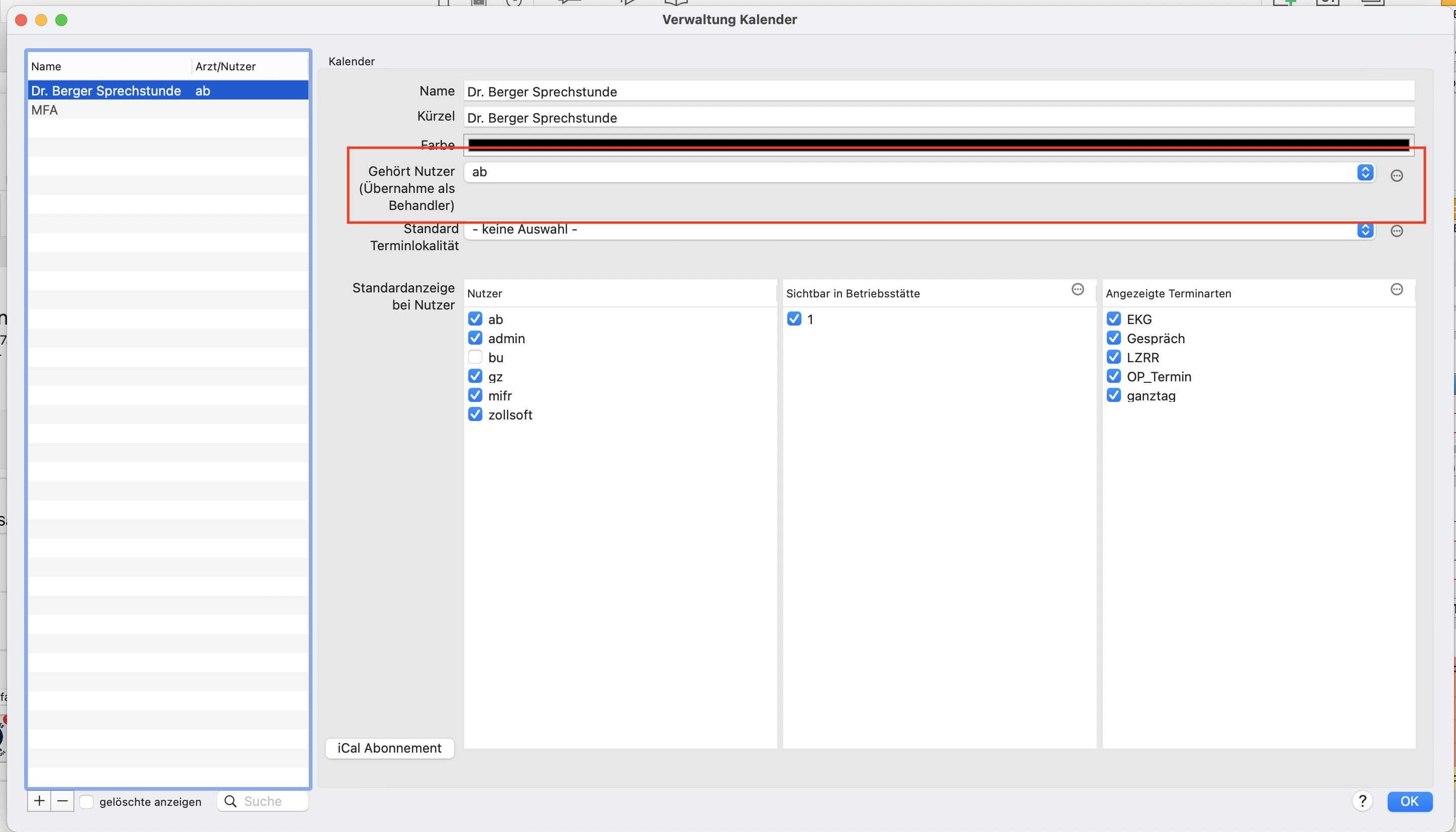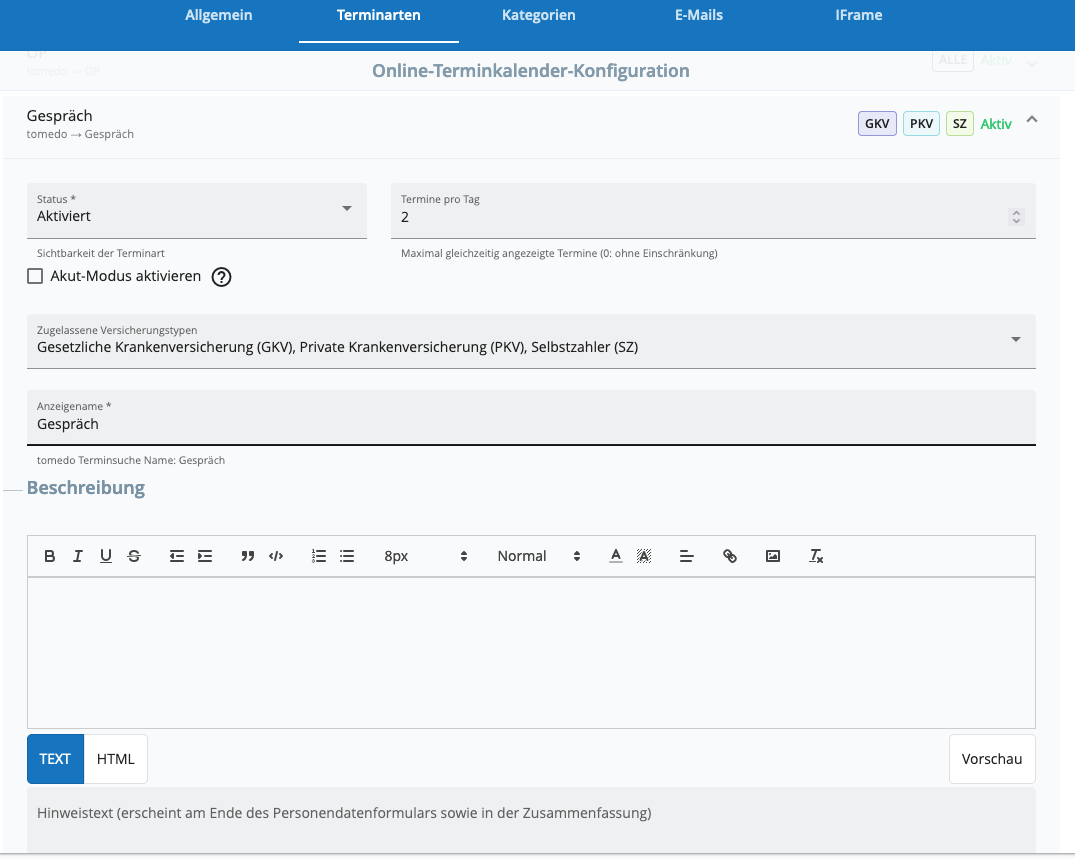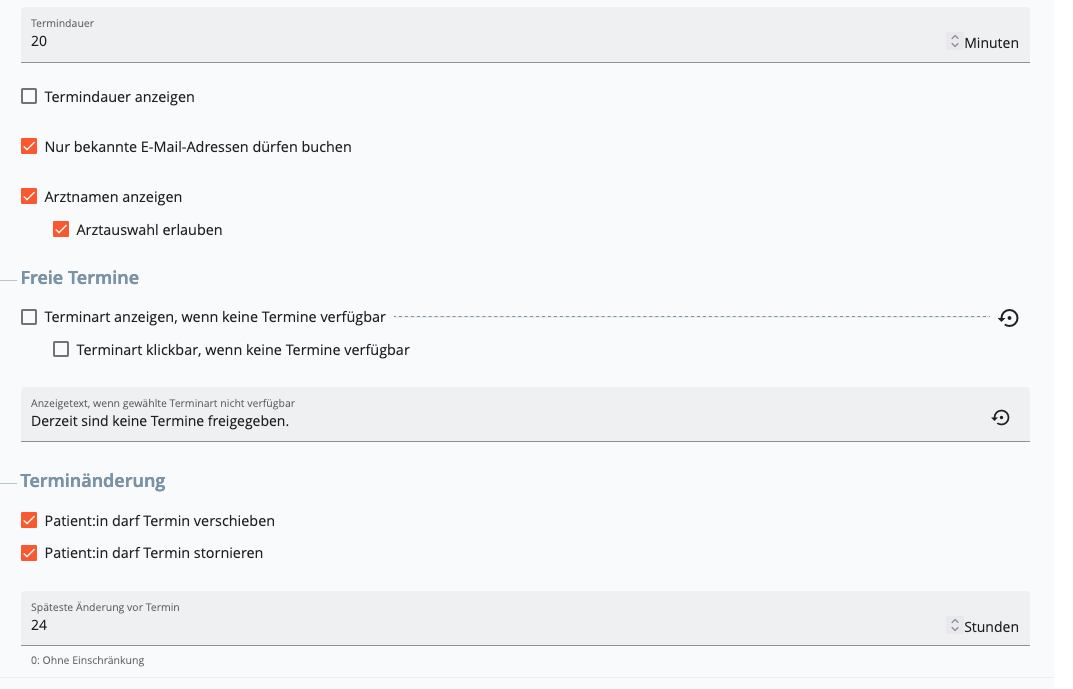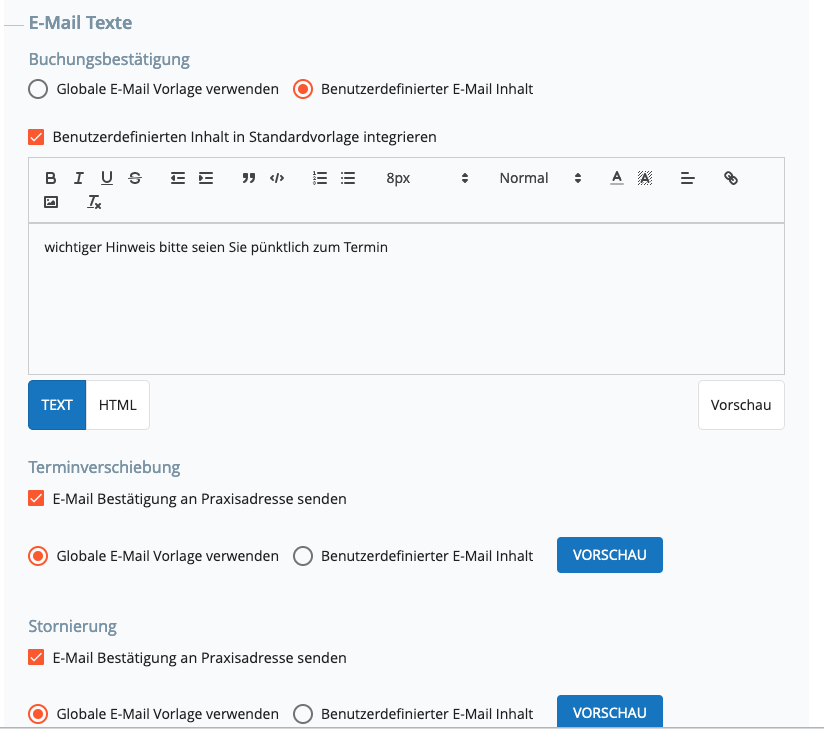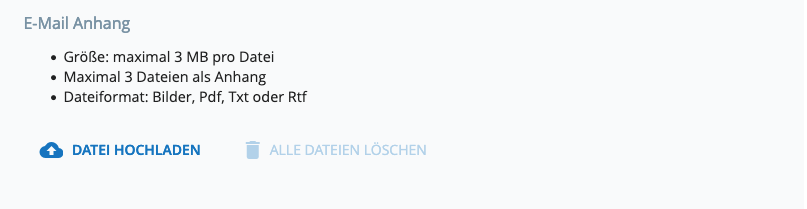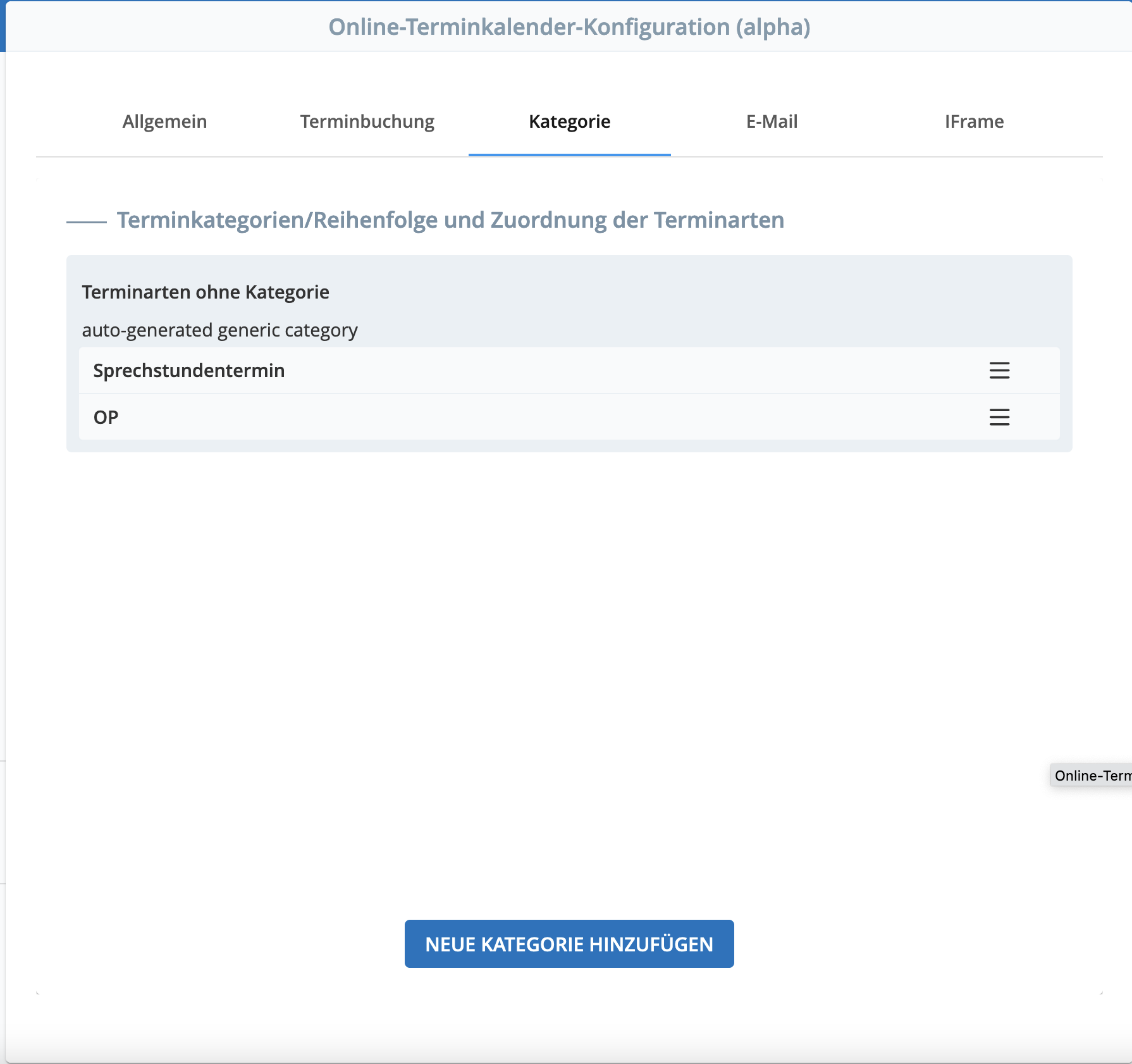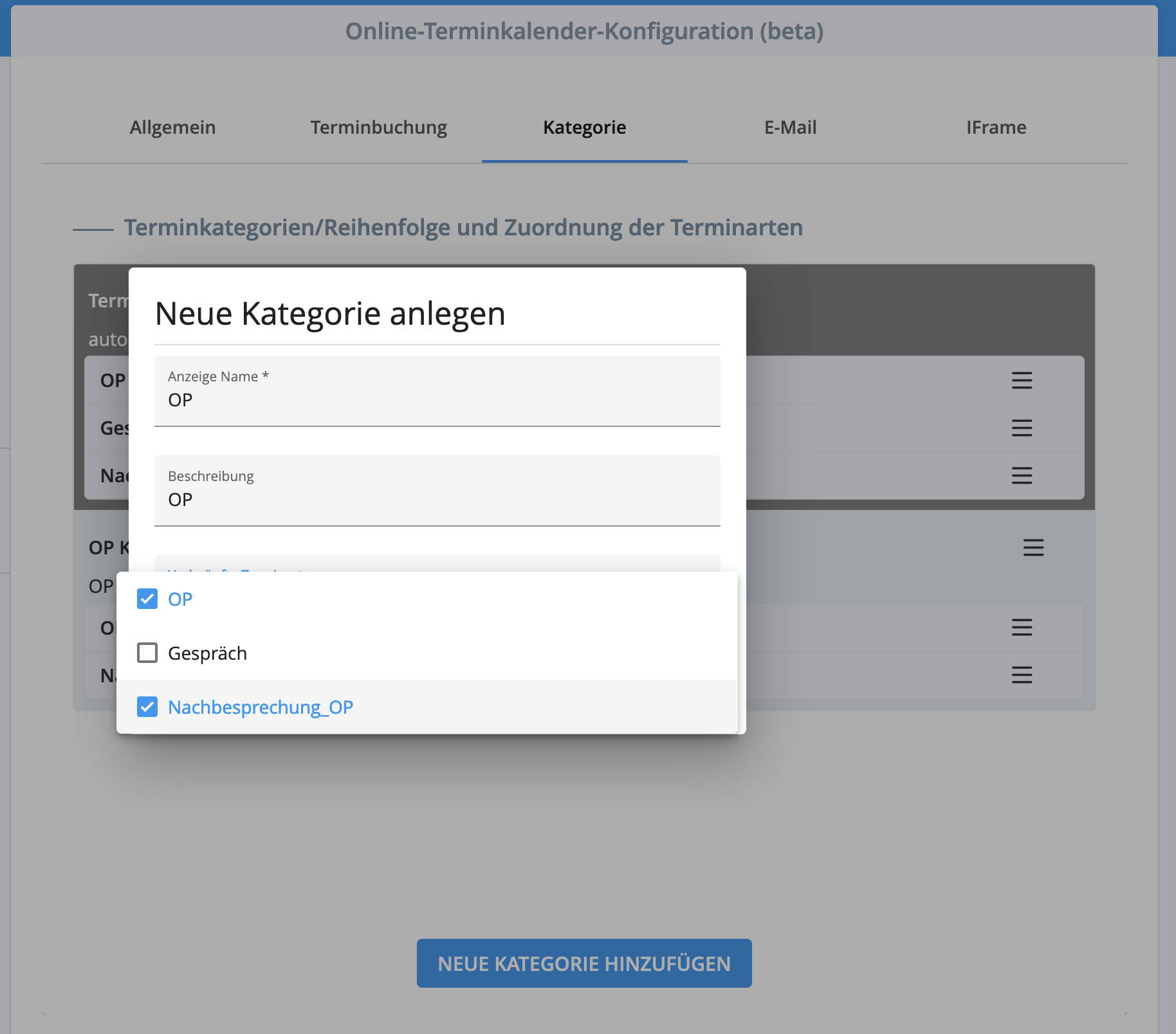| Info |
|---|
Der neue Online-Terminkalender von tomedo® (OTK 2) wird mit dem Quartalsupdate v1.110 veröffentlicht. Erst ab dieser Version sollte der OTK 2 für “richtige” Buchungen verwendet werden. |
...
| Info |
|---|
Die Terminsuchen sind nach Aktivierung im OTK 2 nicht sofort buchbar. Die Freigabe erfolgt auf https://arzt-direkt.de im nächsten Schritt. Das erlaubt Ihnen, weitere Einstellungen wie Dateianhänge, Versicherungsarten und E-Mail-Texte zu konfigurieren, bevor die Termine gebucht werden. |
Wichtig ist auch das Sie bei Admin –> Kalender → Kalender jedem tomedo Kalender, welcher auch online bebucht werden soll, einen Behandler bzw. Nutzer im tomedo zuordnen. Also Kalender XY gehört Nutzer bzw. Behandler XY. Anbei ein Screenshot zu Veranschaulichung.
...
| Auszug | ||||
|---|---|---|---|---|
Unter Einstellungen → Online-Terminkalender befindet sich die Konfiguration des neuen OTK. Globale und terminartabhängige EinstellungenPunkt 1 AllgemeinUnter “Allgemein” können Sie den letzten tomedo® Abgleich sehen und einstellen welcher Wochentag im Kalender Fenster als Erster Wochentag angezeigt wird, standardmäßig der “Montag”. Sie können außerdem den Anzeige, wenn keine Termine verfügbar sind, anpassen. Standardmäßig steht “Derzeit sind keine Termine freigegeben” Wenn Sie den Haken “OTK auf arzt-direkt-Seite der Praxis verlinken” anhaken, dann kann der Patient über Ihre URL Adresse https://app.arzt-direkt.de/PRAXISKENNUNG direkt per Button auf Ihren Onlinekalender gelangen, das sieht dann in einem Beispiel wie folgt aus: Punkt 2 GlobalIm Tab “Allgemein” befinden sich unter Punkt 2 “Global” Einstellungen, die auf alle Terminarten angewendet werden. In den globalen Einstellungen können Sie festlegen, das alle Termine nur von Bestandspatienten gebucht werden können, dann muss der Haken “nur bekannte E-Mail Adressen dürfen buchen” aktiviert werden Die Arztauswahl erlauben sollte eingestellt werden, wenn Sie eine Terminsuche im tomedo® erstellt haben, die bei mehreren Ärzten/Behandler gebucht werden können. Termindauer anzeigen: Wenn Sie den Haken setzen, wird dem Patient bei der Terminauswahl direkt angezeigt wie lange der Termin dauert. Terminarten ohne freie Termine können eingestellt werden, das Sie erstens angezeigt werden und zweitens eventuell klickbar sind. Punkt 3 VersicherungIm Tab “Allgemein” befinden sich unter “Versicherung” Einstellungen, wo Sie entscheiden können, ob der Patient zuerst abgefragt wird, ob er gesetzlich oder privat versichtert, bzw. Selbstzahler ist. Punkt 4 PersonendatenformularIm Tab “Allgemein” gibt es die Konfiguration des Personendaten-Formular und dort können Sie ab sofort eigene Textfelder definieren, die ab tomedo® tomedo Version 1.111.x auch in die Termininfo im tomedo Kalender übernommen werden. Zusätzlich können unter “Terminbuchung” terminartabhängige Einstellungen vorgenommen werden.
Bitte in tomedo® noch bei Admin –> Kalender –> Kalender Ihren Kalender jeweils einen zugehörigen Behandler zuordnen, wenn noch nicht geschehen, da dies die Voraussetzung ist, das die Termine auf der Buchungsseite dann nach der Konfiguration im nächsten Schritt angezeigt werden. Das Feld “Online-Name” aus tomedo® wird im OTK 2 nicht mehr verwendet. Der patientenseitige Anzeigename ist mit dem Namen der tomedo®-Terminsuche vorbefüllt und kann anschließend im Dashboard angepasst werden. Unter dem Tab “Terminarten” werden alle Terminarten angezeigt, welche Sie als vordefinierte Suche im tomedo® aktiviert haben. Sie können jetzt individuell für jede Terminart andere Einstellungen vornehmen. Wie z.B. wie viele Termine pro Tag maximal für die eine Terminart dem Patient angezeigt werden soll. Sie können festlegen, welche zugelassenen Versicherungstypen Sie für die Terminart freischalten. Für jede Terminart kann eine Terminartenbeschreibung festgelegt werden und ein Hinweistext, welches am Ende des Personendatenformulars und vor Abschluss der Buchung nochmals als Zusammenfassung angezeigt werden. Pro Terminart können Sie übertragenenden Globalen Einstellungen individuell für jeden Termin noch anpassen, das z.B. bei einer bestimmten Terminart nur Bestandspatienten buchen dürfen, dann würde der Haken “nur bekannte E-Mail Adressen dürfen buchen” aktiviert werden müssen. Danach kann für jede Terminart eine eigene individuelle Terminbestätigung, Terminverschiebung, Stornierung E-Mail Vorlage generiert werden, hierzu gibt es den Button “Benutzerdefinierter E-Mail Inhalt” und dann noch den Haken bei “Benutzerdefinierter Inhalt in Standardvorlage integrieren” setzen. Wenn Sie dies gemacht haben, können zu der globalen E-Mail Vorlage noch eigene Inhalte ergänzen und über den blauen “VORSCHAU” Button können Sie sich die E-Mail Vorlage anschauen. Zum Schluss kann jeder Terminarte ein E-Mail Anhang hinterlegt werden, einfach auf den Button “Datei hochladen” klicken. KategorienÜber den Tab “Kategorien” können Sie einzelne Terminarten zu Kategorien zuordnen. Hierzu klicken Sie auf “Neue Kategorie hinzufügen” und geben der Kategorie einen Anzeigenamen und Beschreibung und wählen die einzelnen Terminarten aus, die der Kategorie zugeordnet werden sollen.
|
...